Depois de ouvir tanto sobre isso de todos os seus amigos, você finalmente decidiu fazer o download do Instagram no seu smartphone e registe-se nesta popular plataforma social. Cheio de entusiasmo, você começou a experimentar como funciona, mas encontrou algumas dificuldades em entender os passos a seguir para publicar as fotos em seu perfil.
Como você diz? É assim que as coisas são e você gostaria de saber se posso te ajudar explicando bem como postar fotos no instagram? Não tem problema: aqui estou eu pronto para ajudá-lo. Nos próximos capítulos deste tutorial, irei mostrar a vocês todas as soluções à sua disposição para publicar fotos no Instagram usando o aplicativo de rede social para Android e iOS e de um computador.
Dito isso, se você está pronto para lançar alguma luz sobre o assunto e começar a postar suas fotos online, pegue seu smartphone e concentre-se na leitura deste tutorial. O resultado é garantido. Nesse ponto, só desejo uma boa leitura e, acima de tudo, um bom tempo!
Como postar fotos no Instagram de smartphones

Se você quer saber como postar fotos no instagram, preste atenção aos procedimentos ilustrados abaixo, para ter sucesso na intenção que você propôs, tanto do smartphone quanto do computador.
Operações preliminares

Para poder postar as fotos no Instagram, você precisa baixar o aplicativo de rede social em seu dispositivo Android ou iPhone. Além disso, você deve se cadastrar e, consequentemente, acessar a plataforma, por meio de um Indirizzo e-mail ou usando sua conta Facebook.
Você pode encontrar tudo explicado em detalhes nos tutoriais que acabei de criar um link para você. Todos os procedimentos são 100% gratuitos.
Como postar uma foto no Instagram
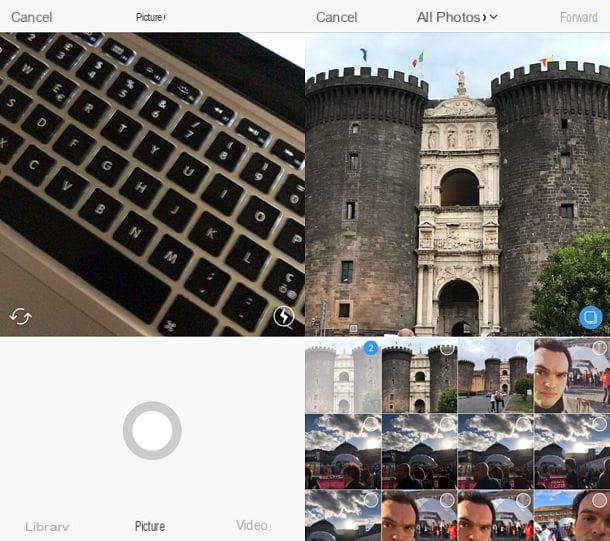
Instagram é uma rede social fotográfica que permite publicar conteúdo tanto em seu alimentação principal (ou seja, a tela principal que você vê ao iniciar o aplicativo, que então corresponde ao conteúdo postado permanentemente por cada usuário em seu perfil) e no histórias, uma seção dedicada do Instagram onde o conteúdo permanece visível apenas por 24 horas.
Em ambos os casos, é possível proceder de forma bastante simples: na verdade, basta iniciar a ferramenta dedicada a alimentação (o símbolo [+]) o alle histórias (o ícone da câmera) no aplicativo Instagram e criar conteúdo no local (em seguida, tire uma foto ou grave um vídeo) ou importe conteúdo multimídia existente do galeria do seu smartphone.
Posteriormente, é possível modificar os conteúdos criados ou selecionados através das ferramentas integradas, como por exemplo i Filtros ou Adesivi (o ícone de emoticon quadrado nas histórias). Por fim, basta pressionar o botão apropriado dedicado à publicação, para garantir que o conteúdo seja publicado no Feed (ação) ou nas histórias (La Tua Storia).
De qualquer forma, siga atentamente as instruções que irei dar nos próximos capítulos, a fim de entender exatamente como usar as ferramentas predefinidas do Instagram para postar fotos no Feed sem cortá-las, inserir hashag ou frames e criar histórias (talvez adicionando alguma música por fundo). Além disso, você encontrará algumas informações relacionadas à privacidade da rede social.
Como postar fotos no Instagram sem cortá-las
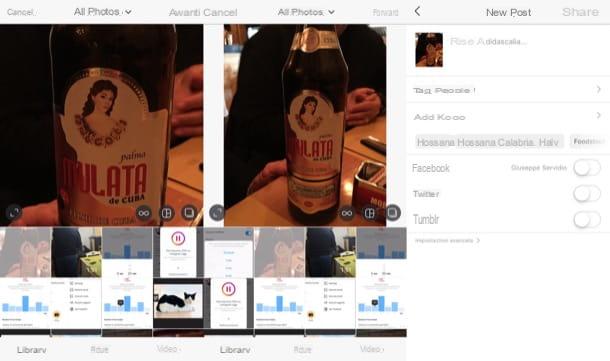
Se você quer saber como postar fotos no instagram sem cortá-las, você ficará feliz em saber que o Instagram para smartphones oferece a possibilidade de desativar o redimensionamento automático das imagens carregadas.
Como? Vou explicar para você imediatamente. Assim que o aplicativo de rede social for lançado, toque em botão (+), para iniciar a ferramenta de pós-criação. Em seguida, escolha se deseja tirar uma foto ou importá-la da galeria de mídia do seu smartphone (Biblioteca) Feito isso, clique no botão <> localizado no canto inferior esquerdo. Para continuar, clique no botão para a frente, duas vezes seguidas e, por fim, pressiona o botão ação, para publicar a foto no alimentação do Instagram.
Se você tiver alguma dúvida ou problema, leia meu guia de como postar fotos no Instagram sem cortá-las.
Como postar fotos no Instagram com hashtags
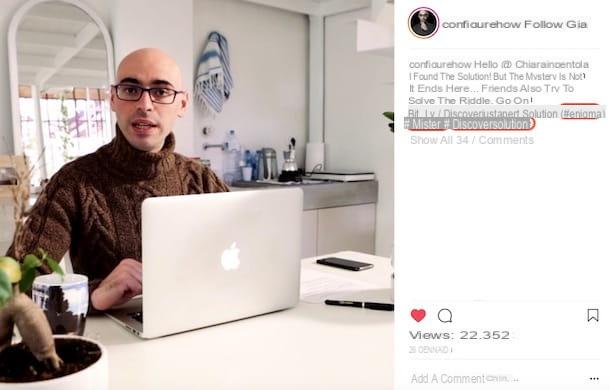
olhar poste uma foto com hashtag no Instagram, primeiro você deve ter em mente que as hashtags nada mais são do que rótulos úteis para identificar e categorizar o conteúdo publicado na plataforma. Hashtags podem ser inseridas no subtítulo de postagens, mas também como adesivos em histórias.
Dito isso, para postar uma foto com hashtag no alimentação do Instagram, inicie a ferramenta de pós-criação, conforme explicado no capítulo anterior. Em seguida, selecione o conteúdo a ser publicado e toque no botão para a frente duas vezes seguidas.
Neste ponto, consulte o campo de texto Escreva uma legenda, para digitar a descrição da postagem e o hashtag você deseja usar. Por fim, para postar a foto, clique no botão ação.
No que respeita aos histórias, como explicarei no capítulo dedicado a este recurso, existe a possibilidade de usar o adesivo apropriado (Hashtag) Alternativamente, você pode usar a ferramenta Aa, para escrever a hashtag através do teclado do seu smartphone.
Além disso, como explicarei no capítulo dedicado à publicação de conteúdo no Instagram a partir do PC, a legenda das postagens e a adição de hashtags também podem ser personalizadas com a ferramenta. Criador Estúdio.
Em caso de dúvidas ou problemas, leia meu tutorial sobre como funcionam as hashtags no Instagram no qual também expliquei quais ferramentas online e quais aplicativos usar para escolher as hashtags certas para sua postagem (por exemplo, o site Hashtag superior o l'app Tags principais para Android e iOS).
Como postar fotos no Instagram com moldura branca
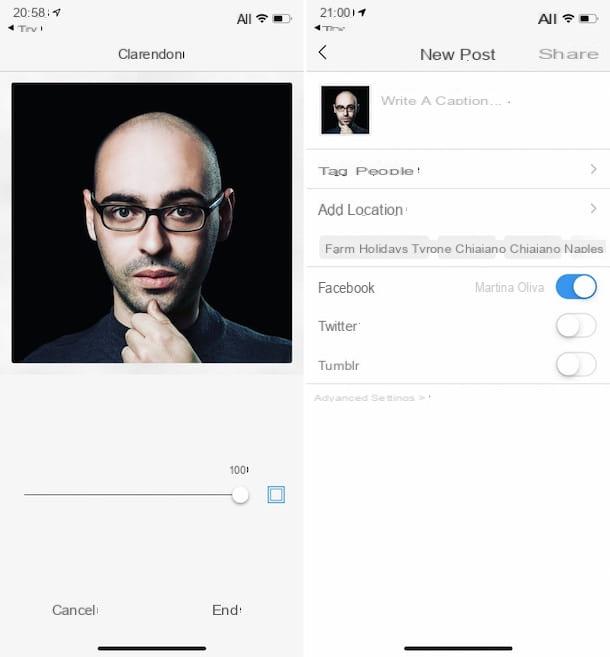
Poste uma foto com moldura branca no Instagram é possível: basta usar a ferramenta de edição integrada no aplicativo de rede social para Android e iPhone.
Depois de iniciar a ferramenta de pós-criação (o botão [+]), selecione a foto que deseja publicar e pressione o botão para a frente. Em seguida, escolha o filtro a ser aplicado à imagem e pressione em seu nominativo.
Feito isso, pressioneícone quadrado localizado no canto inferior direito, a fim de aplicar a moldura branca na foto, e confirmar o funcionamento pressionando o botão final. Finalmente, poste a foto no alimentaçãopressionando os botões para a frente e ação.
Se você tiver dúvidas ou problemas, leia meu guia sobre como colocar bordas brancas nas fotos.
Como postar fotos em histórias do Instagram
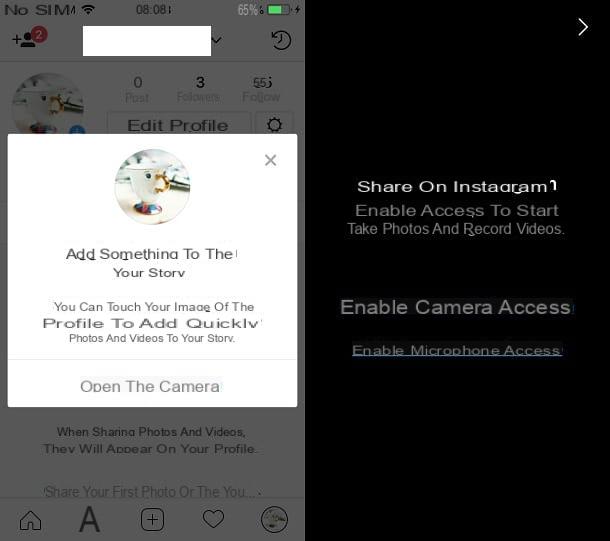
Não há nada mais simples do que isso postar fotos em histórias do Instagram: a secção da rede social onde os conteúdos são visíveis durante 24 horas.
Para começar, clique emícone da câmera localizado na parte superior esquerda da tela principal da rede social. Em seguida, tire uma foto pressionando botão do obturadorou importe um conteúdo existente clicando noícone da biblioteca que está localizado no canto inferior esquerdo.
Depois de fazer isso, você também pode usar ferramentas de edição de história, como filtros (ícone emoticon) e adesivos (o ícone de emoticon quadrado), para personalizar o conteúdo criado de acordo com suas necessidades. Ao final das alterações, publique a história no Instagram tocando no botão La Tua Storia.
Se você tiver dúvidas ou problemas, leia meu guia sobre como funcionam as histórias do Instagram.
Como postar fotos no Instagram com música
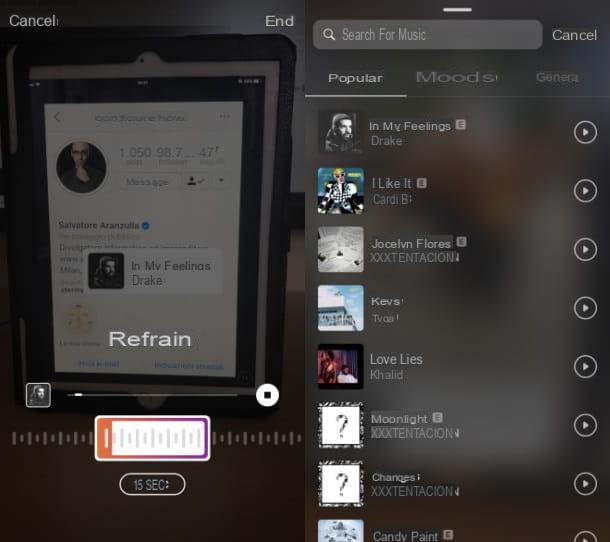
Entre as ferramentas avançadas de edição de histórias do Instagram está a ferramenta música, que permite adicionar música de fundo às suas fotos.
Para usar isso, inicie a ferramenta de criação de história (o ícone da câmera, que está localizado no canto superior esquerdo). Em seguida, toque no item música, localizado na parte inferior.
Na próxima tela, selecione o faixa de música preferir e tirar a foto com a câmera do Instagram, ou importar uma já existente, pressionandoícone da galeria que está localizado no canto inferior esquerdo.
Neste ponto, se quiser, use as ferramentas para editar histórias do Instagram (sobre as quais falei no capítulo anterior); caso contrário, publique imediatamente sua história com música, tocando no botão La Tua Storia.
Se você tiver alguma dúvida ou problema, leia meu guia de como colocar música nas histórias do Instagram.
Como postar fotos no Instagram sem mostrá-las
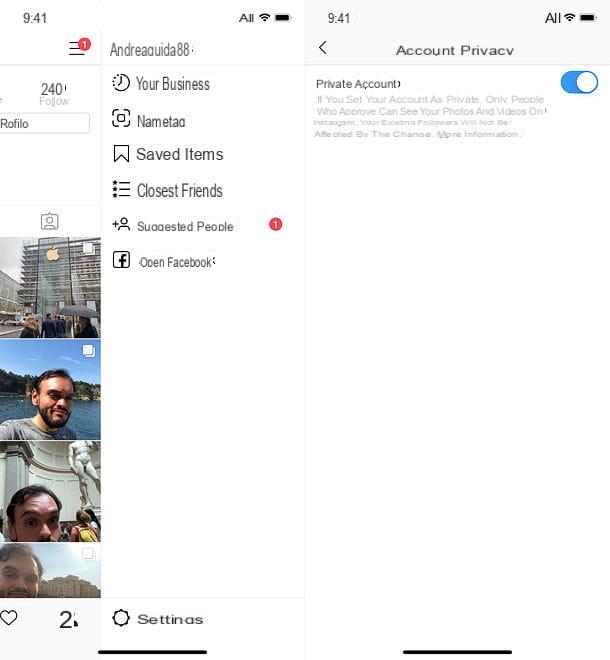
Para proteger sua privacidade e, portanto, poste fotos no Instagram sem mostrá-las, a solução mais prática é definir o perfil privado, através do menu Configurações> Privacidade> Privacidade da conta do aplicativo Instagram.
Ao fazer isso, apenas aqueles que já o seguem e aqueles que pedem explicitamente para se tornarem seus seguidores poderão ver o conteúdo que você publica em postagens e histórias.
Alternativamente, por meio do menu de configurações de histórias (ícone de engrenagem), você pode ocultar histórias de usuários específicos (Esconda a história) ou reservar a publicação da mesma para a lista de Amigos mais próximos.
Se você tiver dúvidas ou problemas, leia meus guias sobre como colocar seu perfil privado no Instagram e como esconder histórias do Instagram.
Como postar fotos no Instagram com seu PC
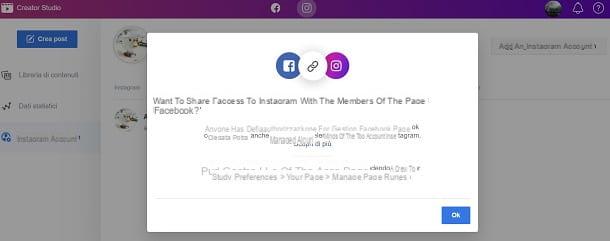
A solução mais prática para postar fotos no Instagram do PC é o que diz respeito ao uso da ferramenta Criador Estúdio, incluída na rede social Facebook, que no entanto apenas diz respeito ao alimentação.
Esta ferramenta só pode ser acessada por contas corporativas do Instagram conectadas a uma página Facebook e é muito simples e prático de usar. Para utilizá-lo, conectado à sua página principal, clique no botão Criar postageme, em seguida, clique no texto Feed do Instagram.
Neste ponto, importe o conteúdo multimídia de seu interesse do seu computador (De arquivos carregados) ou a partir de Página, então pressione o botão público e pronto.
Outras soluções alternativas para postar fotos no Instagram a partir de um PC dizem respeito ao uso do site oficial do Instagram, em combinação com a modificação do agente de usuário do navegador, ou o uso do cliente Instagram para Windows 10, que permite a publicação de fotos em histórias mas com ferramentas de edição limitadas.
Para obter mais informações sobre este tópico, leia meu tutorial sobre como postar no Instagram do PC.
Como postar fotos no Instagram e Facebook ao mesmo tempo
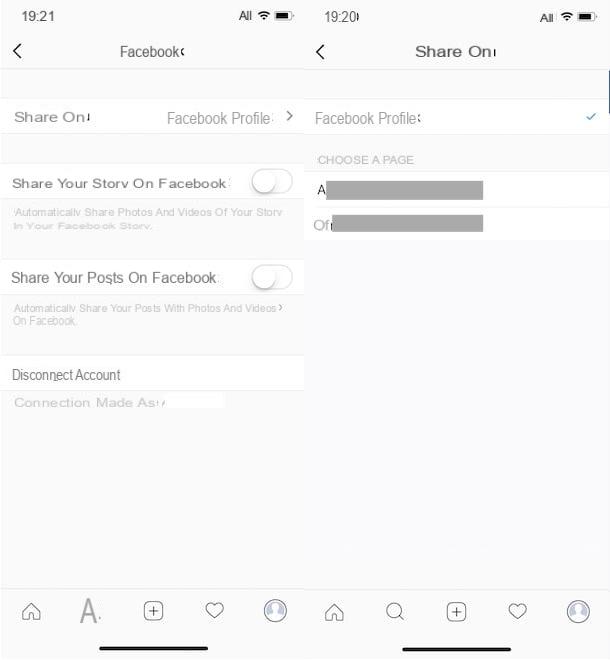
A fim de poste fotos no Instagram e no Facebook ao mesmo tempo, você deve primeiro ativar o link entre as duas redes sociais e o compartilhamento automático de postagem.
Para fazer isso, por meio do aplicativo Instagram, acesse a seção Configurações> Contas> Contas vinculadase toque no botão Facebook e faça login na rede social de Mark Zuckerberg para concluir o procedimento de conexão.
Depois de fazer isso, ative o compartilhamento automático de postagens Facebook, subindo ON a alavanca relativa que é mostrada a você na próxima tela. O compartilhamento automático estará ativo a partir de postagens subsequentes.
Usando a ferramenta Criador Estúdio, por outro lado, o compartilhamento automático deve ser feito manualmente ao publicar postagens de um PC. Neste caso específico, tudo o que você precisa fazer é colocar a marca de seleção no item relacionado a Nome da página do Facebook.
Se você tiver dúvidas ou problemas, leia meu guia sobre como conectar o Instagram ao Facebook.
Como postar fotos no Instagram

























